当您订购我们公司Windows操作系统的云服务器后,在使用远程桌面连接(RDP)时可能会遇到以下错误提示:
为安全考虑,已锁定该用户帐户,原因是登录尝试或密码更改尝试过多。请稍后片刻再重试,或与系统管理员或技术支持联系。
英文版Windows操作系统的错误提示如下:
As a security precaution, the user account has been locked because there were too many logon attempts or password change attempts, Wait a while before trying again, or contact your system administrator or technical support.
这种情况通常发生在多次输入错误密码后,Windows系统的安全策略自动锁定了管理员帐户。这是Windows系统默认的一种安全机制,旨在防止暴力破解攻击。当连续多次输入错误密码后(默认通常是5次),系统会自动锁定该帐户一段时间(默认通常是30分钟)。
您可以通过以下步骤禁用管理员帐户的锁定策略:
通过控制台登录服务器
首先,登录管理中心,在业务管理=》云服务器管理=》点击具体云服务器=》控制台中,进入云服务器操作系统。如果没有控制台功能,请直接提交工单处理管理员帐户被锁定的问题。
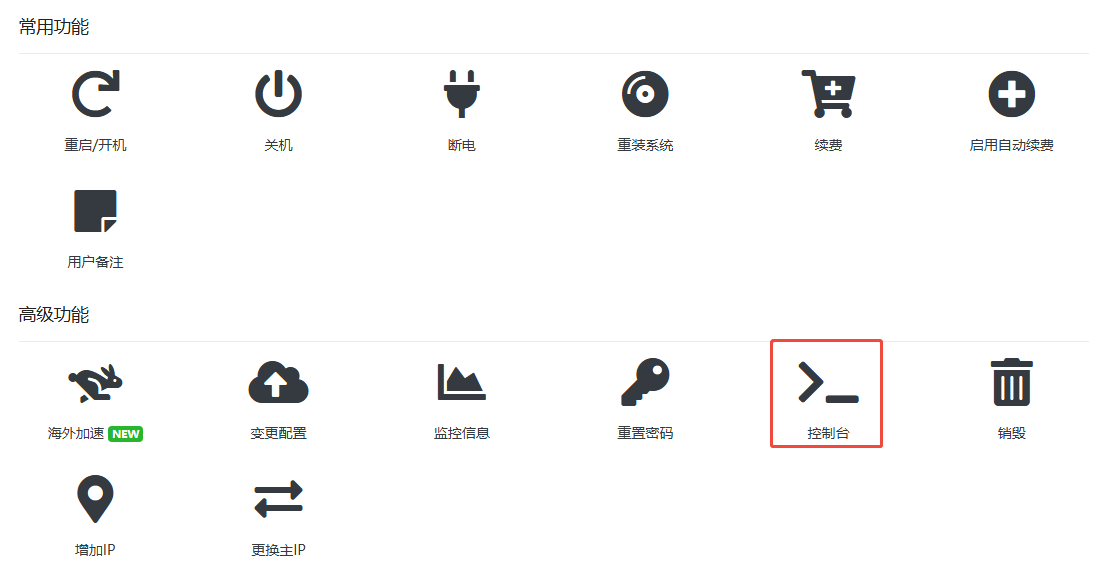
打开本地安全策略
输入远程密码登录操作系统后,点击"开始"菜单,选择"控制面板" =》 "系统和安全" =》 "管理工具" =》 "本地安全策略":
中文版操作系统:
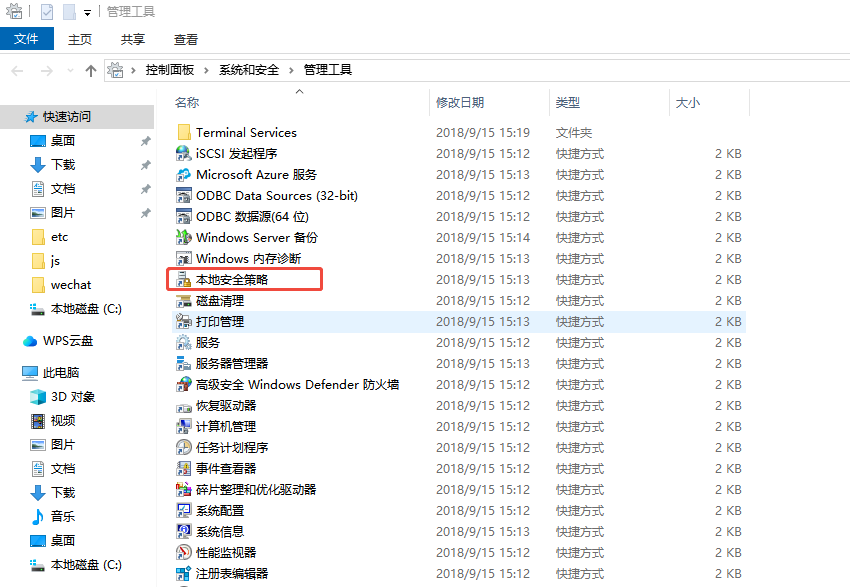
英文版操作系统:
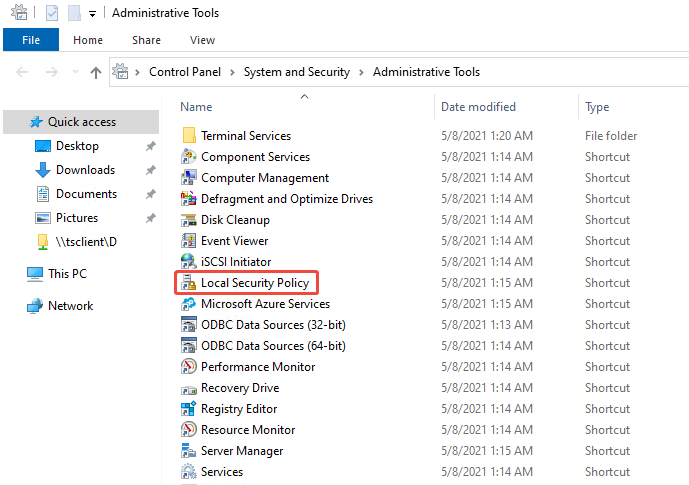
导航到帐户锁定策略
在"本地安全策略"窗口中,依次展开"帐户策略" =》 "帐户锁定策略":
中文版操作系统:
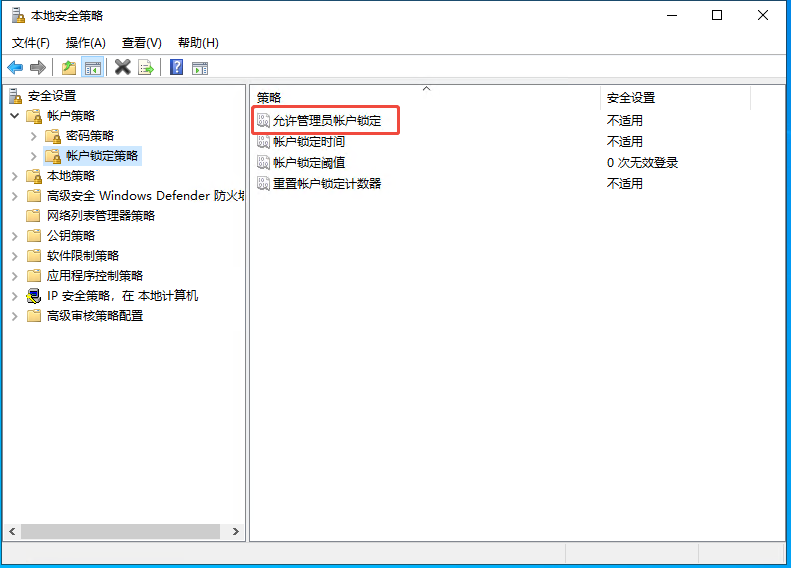
英文版操作系统:
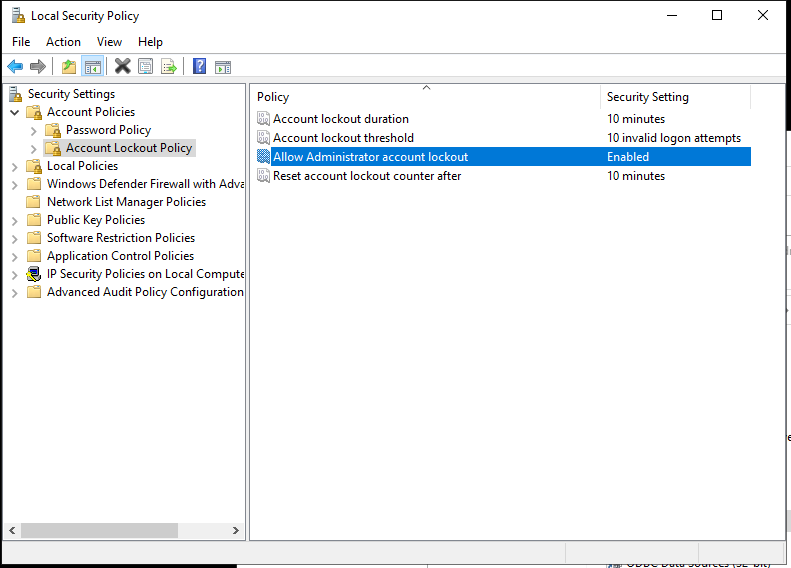
修改"允许管理员帐户锁定"设置
双击"允许管理员帐户锁定"策略,在弹出的窗口中选择"已禁用",然后点击"确定":
英文版操作系统:
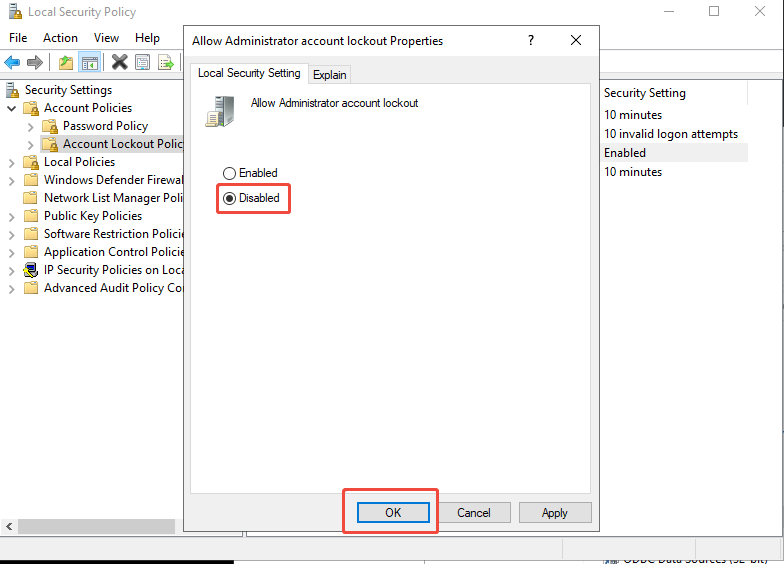
完成上述设置后,关闭所有窗口。您现在应该可以正常使用远程桌面连接了。
注意,禁用管理员帐户锁定会降低系统的安全性,建议您:
- 设置一个强密码
- 定期更改密码
- 考虑使用非默认的管理员帐户名
